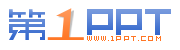ҲAРО3DБўуwPPTҲDұнҪМіМ(ёҪPPTҲDұнДЈ°е)
•rйg: 2016-10-07ҳЛәһ:
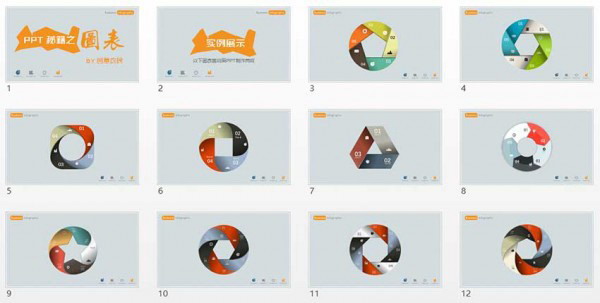
PPTҲDұнҪйҪB
ҪсМмУЦҪoҙујТФЪҫW(wЁЈng)ЙПХТБЛТ»ӮҖPPTҲDҳЛДЈ°еЎЈЯ@ҝоPPTҲDұнКЗҙуЙсөДЧчЖ·Ј¬ЛщУРҲDұнҫщКЗУГPPTАLЦЖНкіЙЈ¬УЙҙЛҝЙТҠPPTУР¶аГҙҸҠҙуЎЈёьһйлyДЬҝЙЩFөДКЗЈ¬ЧчХЯҢўИзәОЦЖЧчЯ@Р©ҲDұнТІЯMРРБЛЦvҪвЈ¬Іў°ьә¬ФЪБЛPPTДЈ°еЦ®ЦРЎЈ®”И»Я@Р©ЦvҪвөДғИИЭРиТӘУРТ»¶ЁөДPPT»щөAІЕРРЎЈРиТӘХfГчөДКЗЈ¬Я@ӮҖPPTДЈ°еУГөДКЗ“ҸҲәЈЙҪдJЦCуw”ЎЈҢҰЧЦуwТӘЗуЭ^ёЯЈ¬ө«КЗУЦӣ]УРЯ@ӮҖЧЦуwөДНҜР¬ИҘ°Щ¶ИЛСЛчПВЭdјҙҝЙЎЈ
PPTҲDұнЦЖЧчФ”Ҫв
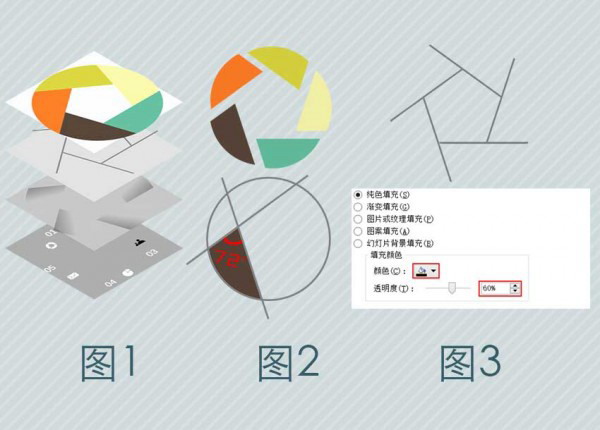
ҲD1Јә¶аҢУҜBјУЎЈПлТӘҢҚ¬F(xiЁӨn)јҡДҒөДБўуwР§№ыЈ¬ғHҝҝТ»ҢУРО оКЗЧцІ»іцҒнөДЎЈФ“ҲDұнУРЛДҢУЈә1.»щөЧЙ«үKЈЁЧоЙПГжЈ©Ўў2.Я…ҫүЙ«үKЈЁөЪ¶юҢУЈ©Ўў3.№вқЙЙ«үKЈЁөЪИэҢУЈ©Ўў4.ҲDұнОДЧЦЈЁөЪЛДҢУЈ©ЎЈ
ҲD2ЈәөЧҢУРО оЦЖЧчЎЈ1.ҝЙТФУГТ»ӮҖҲAәН2ӮҖҫШРОУГРО ојфіэЦЖЧчЎЈ2.ҝЙТФУГТ»ӮҖҲAәН1ӮҖИэҪЗРОУГРО оҪ»ьcЦЖЧчЎЈ3.ҝЙТФІеИл¶аЯ…РОЈ¬УГҫҺЭӢн”ьcАLЦЖЈЁІ»НЖЛ]Ј©ЎЈҢҰУЪРВКЦҒнХfЈ¬ҝЙДЬІ»ЦӘөАФЪДДАпХТөҪ“РО ојфіэ”Ј¬ОТТФPowerPoint2013һйАэЈә
pptҲDұнҪМіМ,pptҲDұн,pptЛШІД,»ГҹфЖ¬ДЈ°еПВЭd
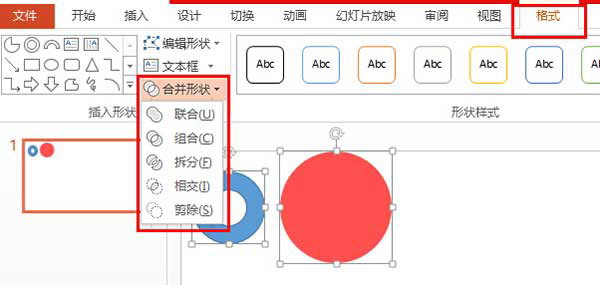
КЧПИДгұШнҡТӘҸДPPTЦРІеИл“РО о”Ј¬ЗТұШнҡ2ӮҖТФЙПЈ¬І»И»ҲDРОЦ®йgӣ]УРІ»ДЬІЩЧчЎЈИ»әуЯxЦРЯ@ғЙӮҖҲDРОЈ¬ФЪ№ҰДЬ…^(qЁұ)•юіц¬F(xiЁӨn)“АLҲD№ӨҫЯ”->“ёсКҪ”ЧўЎЈФЪіц¬F(xiЁӨn)өД№ҰДЬ…^(qЁұ)ЦРҝҝЧуЯ…өДО»ЦГУРТ»ӮҖГыҪР“әПІўҲDРО”өДЯxн—Ј¬Яx“сДгТӘөДР§№ыҫНРРБЛЎЈ®”И»Ј¬ДгЯҖРиТӘЧўТвөДКЗЈ¬јИИ»КЗІр·ЦЎўПаҪ»ЎўңpіэөДІЩЧчЈ¬ДгөДғЙӮҖҲDРОұШИ»ТӘПаҪ»өДЎЈЙПҲDЦ»КЗёжФVҙујТИзәОЯMРРІЩЧчөДКҫАэЈ¬ЛщТФКиәцБЛТ»°СЈ¬ІўОҙПаҪ»ЎЈ
ҲD3ЈәЯ…ҫүРО оЦЖЧчЎЈНЖЛ]ҸНЦЖ»щөЧҲDРОЈ¬әНҫШРОРО оҪ»ьcЦЖЧчЎЈ»тХЯПИІеИлМЭРОЈ¬әуОўХ{ЈЁХ{№қ(jiЁҰ)ҝШьc»тҫҺЭӢн”ьcЈ©ЦЖЧчЎЈИ»әуЯMРРХ{Й«Ј¬ІўҢўНёГч¶ИФOЦГһй60%-70%ЎЈ

ҲD4Јә№вқЙРО оЦЖЧчЎЈҸНЦЖ»щөЧРО оЈ¬Х{ХыМоідһйқuЧғМоідЎЈИ»әуҸНЦЖ4·ЭХ{ХыҪЗ¶ИЈ¬Еc»щөЧЩNәПЎЈМоідөД•rәт°ҙХХЯ@ӮҖұИАэЯMРРІЩЧчЈәЧуЈәО»ЦГЈә0%ЎўоҒЙ«ЈәјғәЪЎўНёГч¶ИЈә58%Ј¬ЦРЈәО»ЦГЈә37%ЎўоҒЙ«ЈәјғәЪЎўНёГч¶ИЈә99%Ј¬УТЈәО»ЦГЈә100%ЎўоҒЙ«ЈәјғәЪЎўНёГч¶ИЈә100%ЎЈ
РиТӘЧўТвөДКЗЈ¬Т»¶ЁТӘ№ҙЯx“ЕcРО оТ»ЖрРэЮD”ЎЈ
ҲD5ЈәҲDҳЛОДЧЦЦЖЧчЎЈҲDҳЛҝЙТФЧФјәПВЭd»тКЦ„УАLЦЖЈ¬ФЪұЖёсPPTУРПа‘ӘҲDҳЛПВЭdЈ¬®…ҫ№ЛщУР–|ОчЧФјәЧцМ«ЩM•rйgЎЈ®”И»Ј¬Из№ыКЗҢWБ•Ј¬КВұШ№ӘУHКЗұШнҡөДЎЈБнНвЈ¬ИфДгУРЭ^¶аОДЧЦЈ¬ҲDұнЙПҝХйgІ»ЧгЈ¬ҝЙТФУГҫҖ—lТэіцЎЈ
В•ГчЈәДЈ°еҡwФӯЧчХЯ——“„“(chuЁӨng)ТвЮrГс”ЛщУРЎЈұҫХҫғИИЭғHУГУЪҢWБ•К№УГЈ¬І»өГУГУЪЙМҳI(yЁЁ)УГНҫЎЈ
ҪМіМёҪҺ§PPTҲDұнПВЭdөШЦ·Јәhttp://g8i4pg.cn/article/26982.html